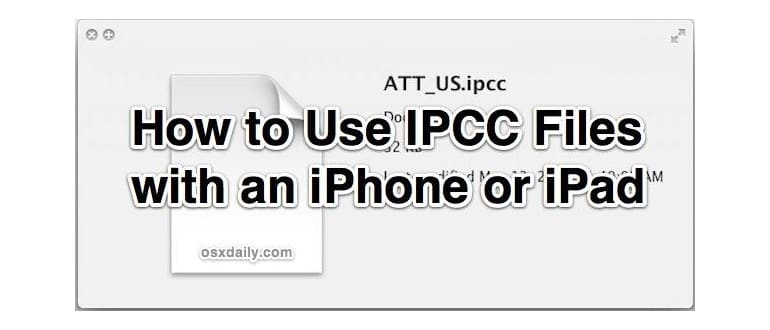La modalità di test dell’operatore di iTunes ti consente di caricare manualmente file .ipcc firmati su un iPhone o iPad con connessione cellulare. Questi file .ipcc contengono una serie di impostazioni cruciali, come configurazioni per la segreteria telefonica, MMS e SMS, Hotspot personale, impostazioni APN e altre preferenze specifiche della rete. Se hai già utilizzato un iPhone con T-Mobile o come telefono prepagato, avrai già avuto a che fare con questi file. Oltre a semplificare la configurazione della rete, possono anche abilitare funzionalità che di default sono disabilitate, come il Personal Hotspot su alcuni modelli internazionali di iPad 4G. In questo articolo, esploreremo come attivare la modalità di test del vettore, come trovare i file .ipcc e come utilizzarli con un dispositivo iOS.
Abilitazione della modalità di test del corriere in iTunes
Il processo di attivazione della modalità di test dell’operatore varia leggermente tra Mac OS X e Windows.
Mac OS X:
- Esci da iTunes
- Apri Terminale da / Applicazioni / Utility /
- Inserisci il seguente comando e premi Invio:
- Riavvia iTunes
defaults write com.apple.iTunes carrier-testing -bool YES
Windows:
Se stai utilizzando un dispositivo iOS su Windows, puoi attivare la modalità di test dell’operatore avviando iTunes con un comando specifico:
%ProgramFiles%iTunesiTunes.exe «/setPrefInt carrier-testing 1
Ricerca e download di file .ipcc
Tutti i file .ipcc firmati sono memorizzati in un file XML su apple.com. Puoi accedere a questo elenco completo qui:
http://iphonediags.apple.com/version.xml
Trova il file dell’operatore che desideri utilizzare, copia l’URL e incollalo nella barra degli indirizzi del browser per scaricarlo direttamente da Apple. Salva il file in una posizione facilmente accessibile per utilizzarlo con iTunes.
Caricamento di file .ipcc su un iPad o iPhone con iTunes
Ora che la modalità carrier è attiva, puoi caricare i file .ipcc sul tuo dispositivo iOS. In entrambi i sistemi, OS X e Windows:
- Collega il dispositivo iOS al computer
- Apri iTunes e tieni premuto il tasto Opzione mentre clicchi su «Verifica aggiornamenti» per caricare un file .ipcc
- Seleziona il file .ipcc per sincronizzarlo con il dispositivo iOS
- Disconnetti il dispositivo iOS e riavvialo per applicare le modifiche
Questo metodo è stato suggerito come modo per abilitare il router Wi-Fi Personal Hotspot su iPad di terza generazione venduti in Australia, che vengono spediti con la funzionalità disabilitata di default. La soluzione è semplicemente caricare un file .ipcc e riavviare l’iPad. Un sentito grazie a Jeremy per questo prezioso suggerimento!
Novità nel 2024: aggiornamenti sui file IPCC e funzionalità iOS
Nel 2024, Apple ha rilasciato nuovi aggiornamenti per i file .ipcc, rendendo più semplice il processo di configurazione e attivazione delle funzionalità di rete. Ora, alcuni operatori offrono file preconfigurati che semplificano notevolmente l’installazione. Inoltre, con l’aumento dell’uso del 5G, sono state introdotte nuove configurazioni per ottimizzare la connettività e migliorare le prestazioni della rete sui dispositivi iOS.
Inoltre, i file .ipcc possono ora includere informazioni sui servizi di roaming internazionale, fornendo agli utenti una maggiore flessibilità quando viaggiano all’estero. È sempre consigliabile controllare periodicamente gli aggiornamenti e le novità sul sito ufficiale di Apple per avere le ultime informazioni e configurazioni disponibili.
Ricorda, la corretta gestione dei file .ipcc non solo migliora la tua esperienza utente, ma ti consente anche di sbloccare funzionalità che potrebbero non essere immediatamente accessibili. Approfitta delle potenzialità del tuo dispositivo iOS e resta sempre aggiornato sulle ultime novità tecnologiche!